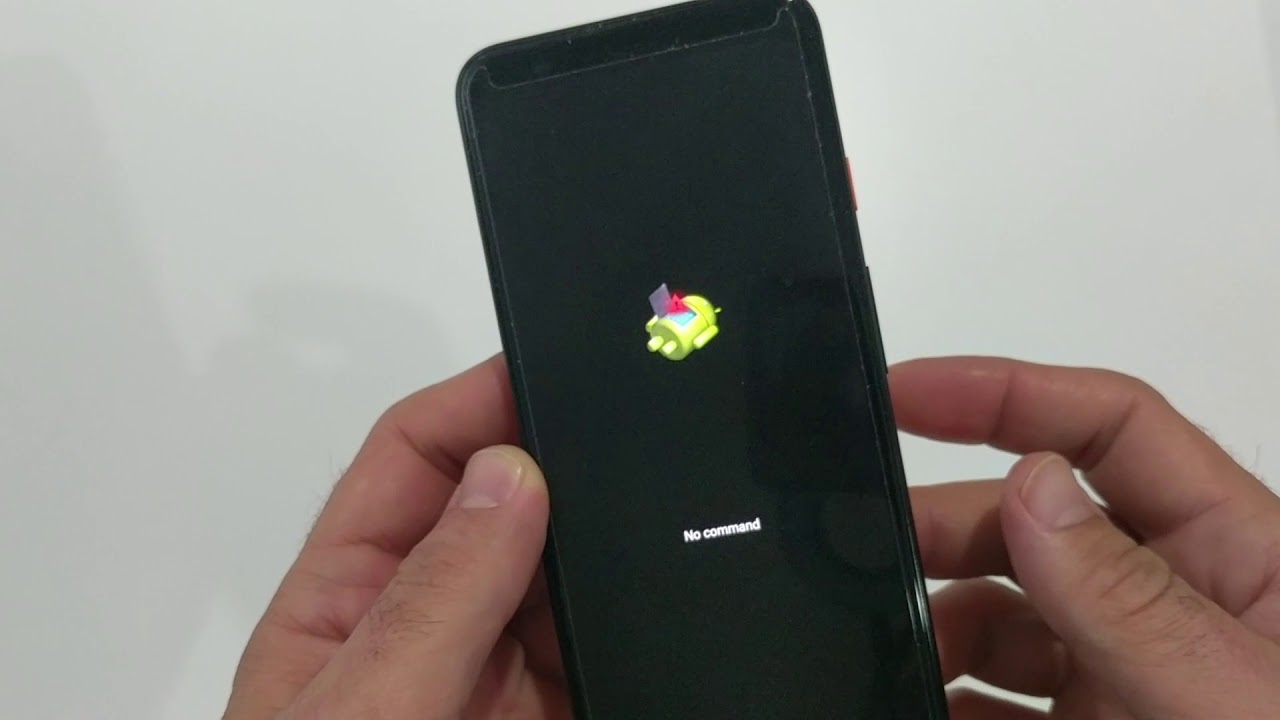La modalità di ripristino del telefono Android viene utilizzata per risolvere i vari tipi di problemi. Nel caso, se il tuo telefono inizia a bloccarsi o è stato configurato in modo errato, puoi semplicemente risolvere il problema entrando nella sua modalità di ripristino. Generalmente, viene utilizzato per ripristinare il telefono o cancellare la partizione della cache.
Tuttavia, a volte accade che su Android non si verifichi alcun errore di comando in modalità di ripristino e interrompa l’intero processo. Questo errore limita gli utenti Android a ottenere il supporto della modalità di ripristino.
Pertanto, se anche tu stai riscontrando lo stesso problema, non preoccuparti più. Questo articolo copre le migliori soluzioni su come correggere nessun errore di comando in modalità di ripristino su Android.
Vuoi sapere perché nessun errore di comando in modalità di ripristino errore sul tuo dispositivo? In caso affermativo, scorrere verso il basso e conoscere i motivi comuni per cui viene visualizzato questo errore.


Perché la modalità di ripristino non dice alcun comando?
Bene, potresti ricevere un messaggio di errore “nessun errore di comando in modalità di ripristino” ogni volta che tenti di accedere alla modalità di ripristino o durante l’installazione di un software appena aggiornato. In molti casi, il dispositivo è in attesa che questo comando acceda semplicemente alle opzioni di ripristino.
Sebbene, in alcune situazioni insolite, potresti rimanere bloccato nel ciclo di avvio con Android nessun errore di comando che inizia a mostrare tutto il tempo mentre avvii il tuo telefono Android.
Quindi, qui ci sono le principali cause di nessun errore di comando in modalità di ripristino errori –
- Ogni volta che l’accesso super utente è stato negato
- Durante il tentativo di ripristinare il tuo dispositivo Android
- Molte volte, errore del computer durante l’aggiornamento del software del sistema operativo
- L’interruzione durante il processo di installazione continua.
Dopo aver conosciuto i motivi comuni di questo errore, ora è il momento di imparare i possibili modi per risolvere la modalità di ripristino di Android senza errori di comando.
Come To Fix Errore di nessun comando in modalità di recupero Su Android?
In questa sezione di questo post, ho menzionato alcuni dei migliori approcci per risolvere facilmente la modalità di ripristino di Android senza problemi di comando.
Soluzione 1: riavvia il dispositivo
Devi avere familiarità con questa soluzione poiché questo è uno dei trucchi più vecchi per risolvere qualsiasi tipo di problema che sta riavviando i nostri gadget. Avrai notato che questa soluzione funziona sempre. Il riavvio del telefono Android potrebbe aiutarti a non risolvere alcun comando anche in modalità di ripristino Lenovo k8 note.
Quindi, cerchiamo di provare i passi in basso-date:
- Inizia premendo e tenendo premuti contemporaneamente il tasto di accensione e il tasto Volume giù fino allo spegnimento del telefono.
- Ancora una volta, tieni premuto il tasto di accensione finché il tuo telefono Android non si accende e non si avvia.

Soluzione 2: rimuovere la batteria del telefono Android
Puoi provare a correggere la correzione senza errore di comando nel problema della modalità di ripristino semplicemente rimuovendo la batteria del tuo telefono Android. Se è possibile sostituire la batteria del telefono, è sufficiente rimuovere una cover posteriore di Android spegnendo il dispositivo e rimuovendo la batteria.
Attendi un po ‘di tempo e inserisci di nuovo la batteria. Accendi il dispositivo e verifica se l’errore è stato risolto o meno.
Soluzione 3: correggere nessun errore di comando in modalità di ripristino tramite combinazioni di tasti
Diverse persone riscontrano questo errore / bug durante l’avvio del proprio dispositivo in modalità di ripristino. In una situazione del genere, devi sapere che questo potrebbe richiedere alcuni dei comandi per andare avanti.
Significa semplicemente che la combinazione di alcuni tasti può risolvere l’ errore non funzionante della modalità di ripristino di Android.
Ecco gli elenchi di combinazioni di tasti che aiuteranno sicuramente gli utenti a correggere l’errore. Assicurati di tenere premuti i tasti solo per 20 secondi.
- All’inizio, tieni premuti contemporaneamente il pulsante di accensione + Volume su
- Dopodiché, premi di nuovo e tieni premuti i pulsanti Power + Home + Volume su
- Tieni premuto il pulsante di accensione + Volume giù
- Quindi, tieni premuti i tasti di accensione + Home + Volume giù
- Tieni premuto il tasto di accensione + tasto Home

Soluzione 4: installare l’Aggiornare manualmente
Se ricevi il messaggio di errore dopo aver aggiornato il software o allo stesso tempo, devi aggiornare il software manualmente.
Inizia a seguire i passaggi per farlo:
Passaggio 1: in primo luogo, utilizzare il pulsante Volume giù per andare all’opzione ” Applica aggiornamento dalla cache “, quindi premere nuovamente il tasto di accensione per aprirlo.
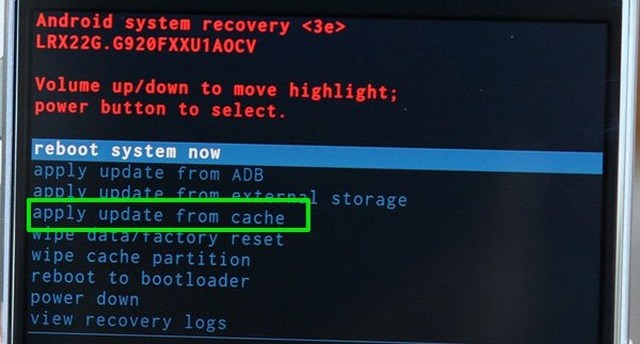
Passaggio 2: Ora, devi vedere che l’aggiornamento del software è disponibile o meno e selezionalo e premi di nuovo il tasto di accensione per installare manualmente l’aggiornamento.
Passaggio 3: se non si verificano ancora errori di comando durante il flashing della ROM personalizzata
Passaggio 4: quindi, vai su “Applica aggiornamento da memoria esterna” e scegli l’ opzione ” Aggiornamento “
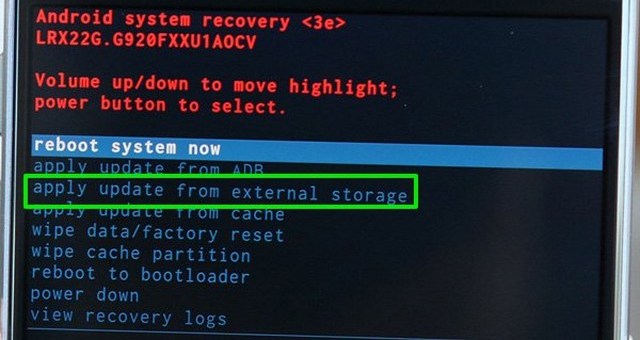
Successivamente, seleziona il file del software che hai scaricato.
Soluzione 5: cancellare la partizione della cache
Questo è uno dei modi più semplici per risolvere il problema ” Nessun comando Android “: cancella la partizione della cache. Ecco i passaggi che devi seguire:
- Premere il pulsante Volume giù e passare semplicemente all’opzione ” Cancella partizione cache “.
- Di nuovo, premi il tasto di accensione per confermare l’eliminazione della cache.
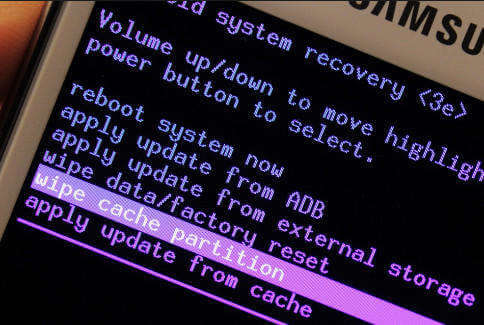
Se questo approccio non risolve il problema della modalità di ripristino mobile, puoi provare la soluzione successiva.
Soluzione 6: ripristinare le impostazioni di fabbrica del telefono
Se hai utilizzato tutte le soluzioni sopra evidenziate ma non sei ancora in grado di correggere questo errore, ora è il momento di adottare misure forti.
Fare il ripristino delle impostazioni di fabbrica su Android è una soluzione molto fastidiosa. Dopo aver eseguito questa operazione, tutti i dati esistenti verranno eliminati definitivamente.
Tuttavia, a volte è necessario eseguire un ripristino delle impostazioni di fabbrica ogni volta che si è verificata una situazione terribile in cui il telefono è bloccato al ciclo di avvio. Come farlo:
Passaggio 1: in un primo momento, spegni il telefono Android e tieni premuti contemporaneamente il tasto Volume su e il tasto di accensione .
Passaggio 2: rilascia il pulsante di accensione quando il logo Android appare sullo schermo, ma dovresti continuare a premere il tasto Volume su .
Passaggio 3: qui, nel menu di ripristino di Android, utilizzare il tasto Volume giù come navigatore per spostare il marker verso il basso per cancellare i dati / opzione di ripristino delle impostazioni di fabbrica.
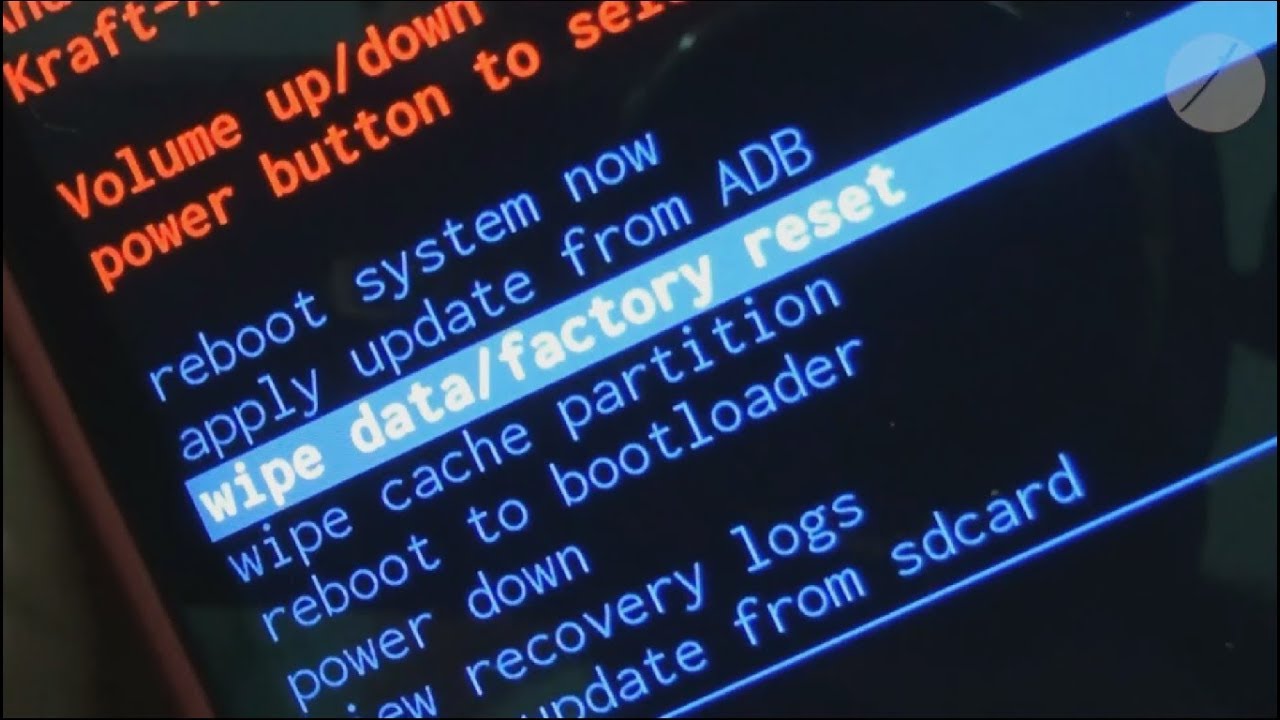
Passaggio 4: di nuovo, utilizzare il tasto Volume giù per scegliere Sì : eliminare tutti i dati utente e premere il tasto di accensione per confermare.
Attendi qualche volta fino al completamento del processo di ripristino delle impostazioni di fabbrica e premi il tasto di accensione quando viene richiesto con il messaggio di riavviare il sistema ora opta.
Soluzione 7: inviare il telefono al centro servizi
Anche dopo aver provato i metodi di cui sopra, se non sei ancora in grado di correggere nessun errore di comando in modalità di ripristino, dovresti portare immediatamente il tuo telefono Android al centro servizi.
Ti sto consigliando questa soluzione perché la tua modalità di ripristino di Android nessun problema di comando può essere risolto solo dagli esperti. Faranno analizzare il cellulare e riparare il problema in poco tempo.
[Automatico modo] Come To Fix Errore di nessun comando in modalità di recupero Su Android?
Ultimo ma non meno importante, un’altra opzione rimasta per te è lo strumento di riparazione Android. Questo è uno dei programmi migliori e consigliati che puoi provare per correggere diversi tipi di errori e bug sul telefono Android.
Con l’aiuto di questo eccellente strumento, l’ errore non funzionante della modalità di ripristino di Android può essere facilmente risolto senza problemi.
La parte migliore di questo software è che è facile da usare e non hai bisogno di competenze tecniche per usarlo. Questo meraviglioso programma ha la capacità di risolvere altri problemi del telefono Android come la schermata della morte in bianco e nero di Android, Android bloccato nel ciclo di avvio, le app Android continuano a bloccarsi ecc. Con facilità.
Quindi, senza perdere tempo, scarica e installa Android riparazione per eliminare nessun comando in modalità di ripristino Lenovo k8 note su Android.
Android Riparazione- 1 Fare clic su Strumento di riparazione per Android
Risolvi facilmente qualsiasi tipo di problema o errore su Android con lo strumento di riparazione 1 clic. Risolve eventuali errori Android senza problemi:
- Capacità di risolvere diversi problemi o errori del sistema Android come Schermata nera della morte, app che continuano a bloccarsi, bloccate nel ciclo di avvio ecc.
- Aiuta a riportare il sistema Android alla normalità senza alcuna competenza richiesta
- Ha la più alta percentuale di successo per correggere qualsiasi tipo di errore Android

Conclusione
Nell’ultima parte di questo tutorial, spero che questo blog possa rivelarsi utile per gli utenti Android per correggere nessun errore di comando nell’errore della modalità di ripristino.
Quindi, per eliminare questo errore, ti ho fornito il modo più efficace su come correggere nessun errore di comando in modalità di ripristino. Non devi fare nulla, inizia semplicemente ad applicare le soluzioni fornite una dopo l’altra e correggi rapidamente questo bug.
Se non riesci a correggere l’errore provando i metodi manuali, puoi semplicemente utilizzare lo strumento di riparazione Android più affidabile.



Kim Keogh is a technical and creative blogger and an SEO Expert. She loves to write blogs and troubleshoot several issues or errors on Android and iPhone. She loves to help others by giving better solutions to deal with data recovery problems and other issues.